Việc nâng cao khả năng tiếp cận (accessibility) luôn là một trong những ưu tiên hàng đầu của Microsoft trong những năm gần đây, và Windows 11 không phải là ngoại lệ. Trong số nhiều tính năng trợ năng hữu ích trên Windows 11, Voice Access nổi bật như một công cụ được nhiều người biết đến, cho phép điều khiển máy tính bằng giọng nói một cách tiện lợi. Tuy nhiên, một điểm bất hợp lý tồn tại từ lâu là Voice Access lại thiếu vắng trong phần Trợ năng của Quick Actions (Trung tâm hành động nhanh), nơi vốn được thiết kế để truy cập nhanh các cài đặt thường dùng. Điều này gây khó khăn cho người dùng khi muốn bật hoặc tắt tính năng này một cách nhanh chóng.
Bật Tắt Voice Access Trực Tiếp Từ Thanh Taskbar: Tiện Lợi Hơn Bao Giờ Hết
Voice Access là một tính năng tích hợp sẵn trong Windows 11, cho phép người dùng điều khiển toàn bộ PC chỉ bằng giọng nói của mình. Tính năng này khả dụng trên các máy tính chạy Windows 11 phiên bản 22H2 trở lên và đặc biệt hữu ích cho những người có khuyết tật về thể chất hoặc gặp các vấn đề sức khỏe như đau mãn tính, giúp họ tương tác với máy tính mà không cần dùng tay.
Trước đây, để kích hoạt Voice Access, người dùng có thể thực hiện theo một trong các cách sau: truy cập vào Cài đặt > Trợ năng > Lời nói và bật công tắc bên cạnh Voice Access, hoặc mở menu Start, gõ “voice access” và chọn từ kết quả tìm kiếm.
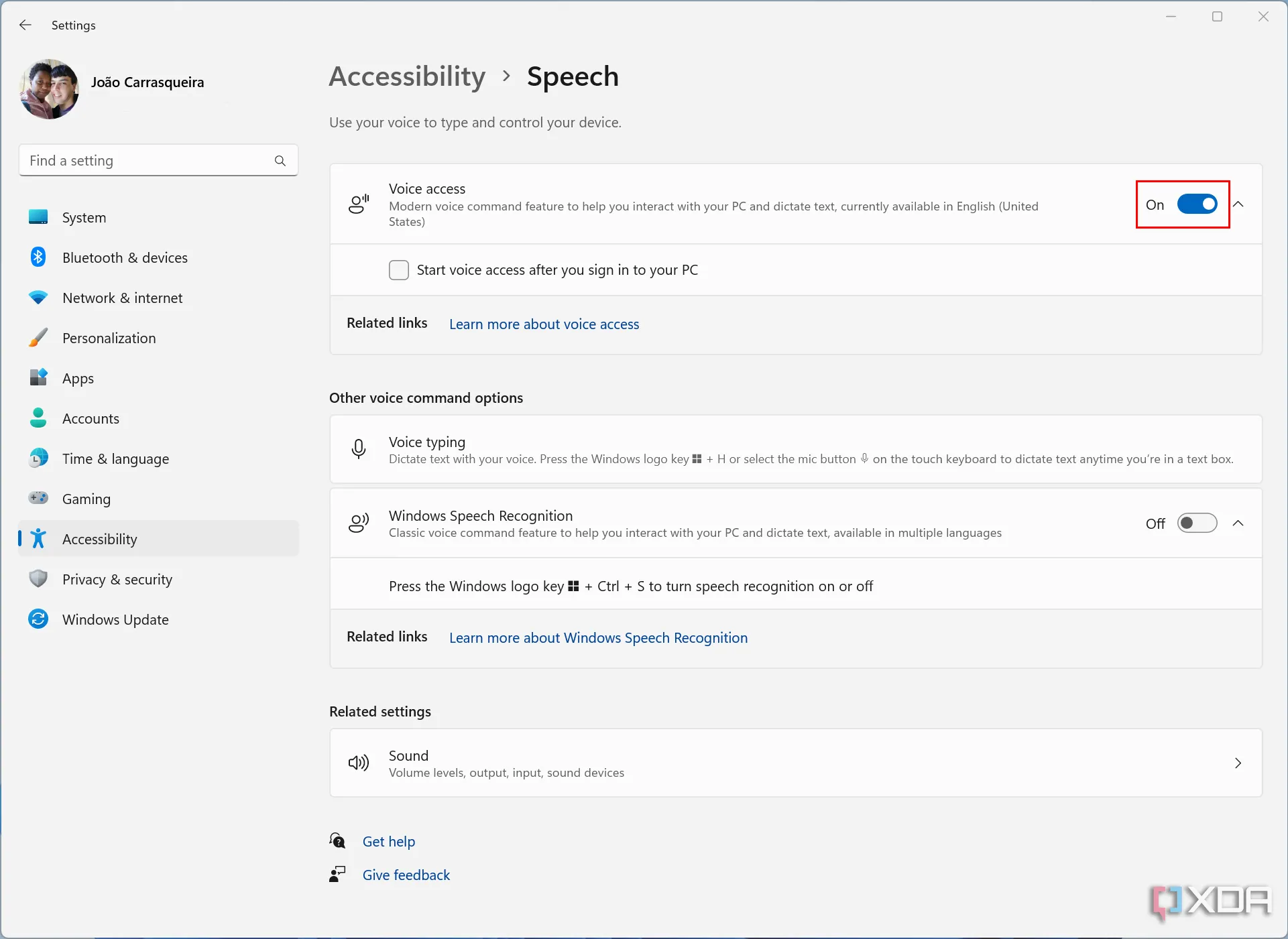 Cài đặt trợ năng giọng nói trên Windows 11 với Voice Access đã bật
Cài đặt trợ năng giọng nói trên Windows 11 với Voice Access đã bật
Mặc dù Voice Access làm rất tốt nhiệm vụ cung cấp khả năng điều khiển thiết bị rảnh tay, nhưng việc tìm và kích hoạt nó thông qua các bước trên có thể gây bất tiện. Microsoft đã phát triển bảng Quick Actions, có thể truy cập từ thanh taskbar, nhằm mục đích cung cấp quyền truy cập nhanh vào các cài đặt thường dùng trên PC. Dù bảng này đã chứa nhiều tính năng trợ năng khác như Magnifier (Kính lúp), Narrator (Trình tường thuật), Live Captions (Phụ đề trực tiếp), nhưng Voice Access lại luôn bị loại trừ một cách khó hiểu khỏi danh sách này.
May mắn thay, các bản dựng xem trước Windows 11 mới nhất là 26120.3872 (kênh Beta) và 26200.5562 (kênh Dev) đã giải quyết vấn đề này. Các bản dựng này giờ đây bao gồm một công tắc bật/tắt Voice Access trong menu Trợ năng của Quick Actions, nằm trong khay hệ thống của thanh taskbar. Đây là một cải tiến đáng kể, giúp người dùng dễ dàng bật hoặc tắt Voice Access hơn bao giờ hết, góp phần nâng cao trải nghiệm sử dụng và khả năng tiếp cận tổng thể.
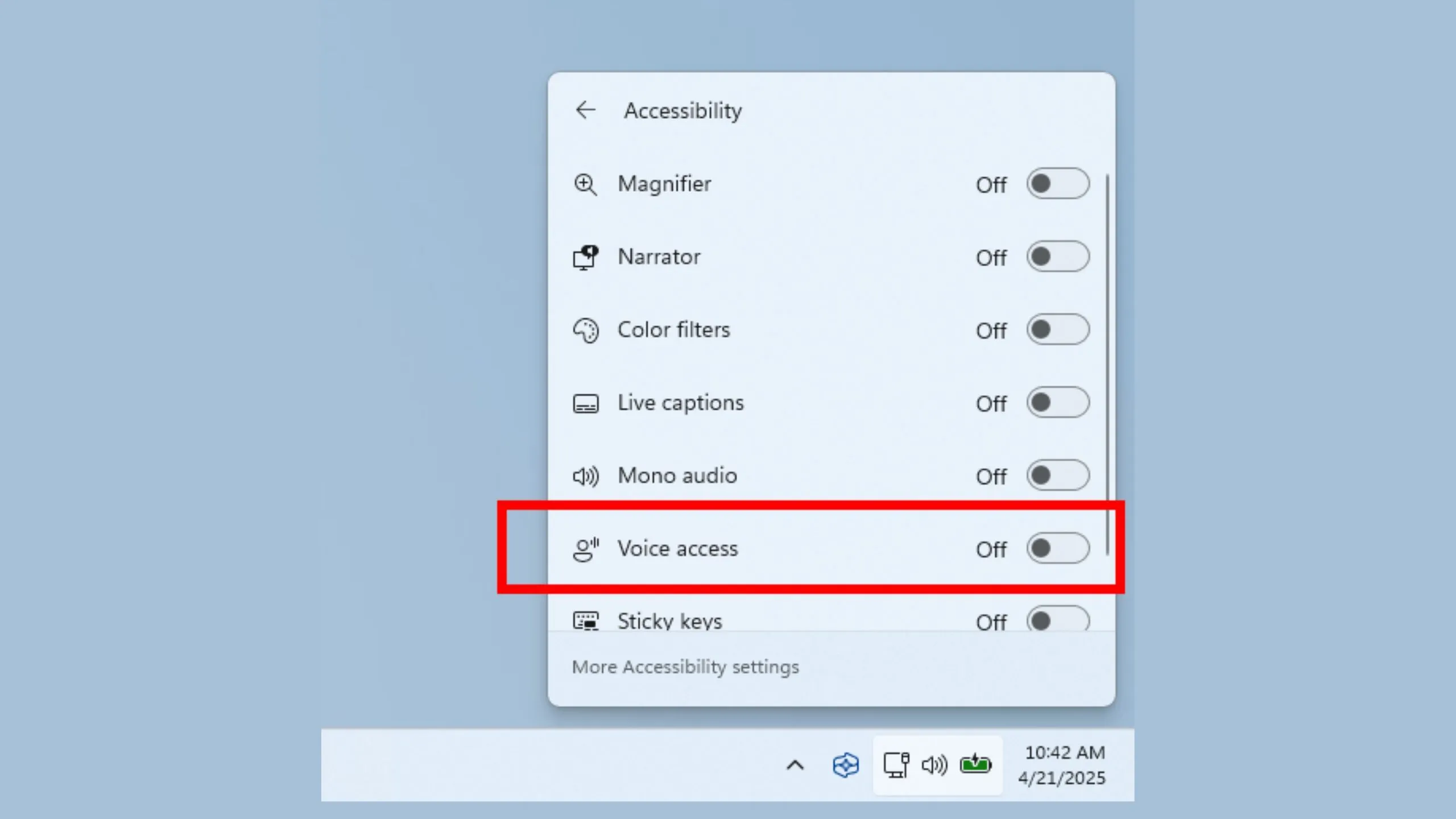 Biểu tượng Voice Access trong bảng Quick Actions của Windows 11
Biểu tượng Voice Access trong bảng Quick Actions của Windows 11
Nâng Cao Độ Chính Xác Với Khả Năng Thêm Từ Tùy Chỉnh Vào Từ Điển Voice Access
Bên cạnh việc bổ sung công tắc nhanh, các bản dựng mới này còn giới thiệu một tính năng quan trọng khác: cho phép người dùng thêm các từ tùy chỉnh vào từ điển của Voice Access. Tính năng này hiện có sẵn bằng các ngôn ngữ như tiếng Anh, tiếng Pháp, tiếng Đức, tiếng Tây Ban Nha và tiếng Trung. Đây là một bước đột phá lớn đối với những người dùng thường xuyên đọc chính tả các thuật ngữ chuyên ngành, tên riêng hoặc cụm từ không phổ biến trong từ điển tiêu chuẩn. Khả năng cá nhân hóa từ điển giúp Voice Access hiểu và nhận diện giọng nói chính xác hơn, đặc biệt hữu ích trong các môi trường làm việc chuyên biệt hoặc khi giao tiếp bằng ngôn ngữ có nhiều biến thể phát âm.
Mặc dù những thay đổi này không mang tính cách mạng, nhưng việc Microsoft chú ý đến các chi tiết nhỏ về mặt giao diện và khả năng trợ năng là điều đáng hoan nghênh. Thật kỳ lạ khi Voice Access lại mất nhiều thời gian đến vậy để xuất hiện trong Quick Actions khi các công cụ trợ năng khác đã có mặt từ lâu. Tuy nhiên, dù muộn còn hơn không, việc tính năng này giờ đây dễ tiếp cận hơn chắc chắn sẽ mang lại lợi ích lớn cho cộng đồng người dùng.


